Chrome DevTools でフォーム要素イベントを簡単に特定して監視する方法
2024 年 11 月 8 日に公開
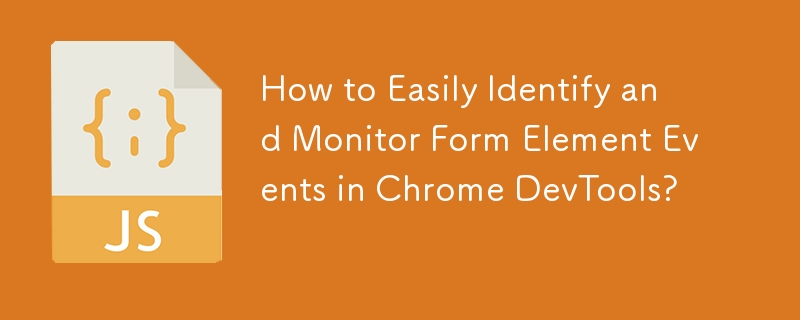
要素のインタラクションによってトリガーされるイベントを理解する
カスタマイズ可能なフォーム要素でイベントを適切に識別して処理するには、インタラクション時に発生する特定のイベントを理解することが不可欠です。 Chrome DevTools は、このプロセスを支援する強力なツール、monitorEvents を提供します。
monitorEvents() の使用
- ターゲット要素を検査します: 要素を右クリックします「検査」を選択するか、「要素」タブで見つけます。 DevTools.
- コンソール タブを開きます: 「コンソール」タブに切り替えます。
- monitorEvents を呼び出します: コンソールに「monitorEvents($0)」と入力します。ここで、$0 は選択された要素を表します。
要素を操作するとき (例:ホバーしてクリックする) と、コンソールには、発生したイベント名とそれに対応するデータが表示されます。
イベント監視の停止
イベント監視を停止するには、コンソールで次のコマンドを入力します。
unmonitorEvents($0)
監視対象イベントのフィルタリング (オプション)
monitorEvents 関数を使用すると、次のことが可能になります。 2 番目のパラメータとしてタイプを指定することで、監視対象のイベントを絞り込むことができます。たとえば、monitorEvents(document.body, 'mouse') はマウス関連のイベントのみをログに記録します。
2023 年 1 月 30 日時点で利用可能なイベント タイプinclude:
- マウス
- キー
- タッチ
- コントロール
monitorEvents 機能により、開発者は簡単に監視できますカスタマイズされたフォーム要素のイベント処理のトラブルシューティングを行い、Web 上で効果的なインタラクションとユーザー エクスペリエンスを促進します。
最新のチュートリアル
もっと>
-
 Pythonで動的変数を作成する方法は?python の動的変数作成は、特に複雑なデータ構造またはアルゴリズムを操作する場合に、変数を動的に作成する能力が強力なツールになります。 Pythonは、これを達成するためのいくつかの創造的な方法を提供します。辞書を使用すると、キーを動的に作成し、対応する値を割り当てることができます...プログラミング 2025-07-02に投稿
Pythonで動的変数を作成する方法は?python の動的変数作成は、特に複雑なデータ構造またはアルゴリズムを操作する場合に、変数を動的に作成する能力が強力なツールになります。 Pythonは、これを達成するためのいくつかの創造的な方法を提供します。辞書を使用すると、キーを動的に作成し、対応する値を割り当てることができます...プログラミング 2025-07-02に投稿 -
 複数のユーザータイプ(学生、教師、および管理者)をFireBaseアプリでそれぞれのアクティビティにリダイレクトする方法は?red:複数のユーザータイプをそれぞれのアクティビティにリダイレクトする方法 ログイン。現在のコードは、2つのユーザータイプのリダイレクトを正常に管理しますが、3番目のタイプ(admin)を組み込もうとするときに課題に直面します。元のスキーマは、2種類のユーザーのみに対応していました。 3...プログラミング 2025-07-02に投稿
複数のユーザータイプ(学生、教師、および管理者)をFireBaseアプリでそれぞれのアクティビティにリダイレクトする方法は?red:複数のユーザータイプをそれぞれのアクティビティにリダイレクトする方法 ログイン。現在のコードは、2つのユーザータイプのリダイレクトを正常に管理しますが、3番目のタイプ(admin)を組み込もうとするときに課題に直面します。元のスキーマは、2種類のユーザーのみに対応していました。 3...プログラミング 2025-07-02に投稿 -
 C ++メンバー関数ポインターを正しく渡す方法c でメンバー関数ポインターを渡す方法。特定の署名を持つ関数ポインターが必要です。メンバー関数を渡すには、オブジェクトポインター(この)とメンバー関数ポインターの両方を提供する必要があります。これは、次のようにmenubutton :: setButton()を変更することで実現でき...プログラミング 2025-07-02に投稿
C ++メンバー関数ポインターを正しく渡す方法c でメンバー関数ポインターを渡す方法。特定の署名を持つ関数ポインターが必要です。メンバー関数を渡すには、オブジェクトポインター(この)とメンバー関数ポインターの両方を提供する必要があります。これは、次のようにmenubutton :: setButton()を変更することで実現でき...プログラミング 2025-07-02に投稿 -
 ユーザーローカルタイムフォーマットとタイムゾーンオフセットディスプレイガイドをタイムオフセットでユーザーのロケール形式で表示する をエンドユーザーに提示する場合、ローカルタイムゾーンとフォーマットに表示することが重要です。これにより、さまざまな地理的位置にわたって明確でシームレスなユーザーエクスペリエンスが保証されます。 JavaScriptを使用してこれを達成す...プログラミング 2025-07-02に投稿
ユーザーローカルタイムフォーマットとタイムゾーンオフセットディスプレイガイドをタイムオフセットでユーザーのロケール形式で表示する をエンドユーザーに提示する場合、ローカルタイムゾーンとフォーマットに表示することが重要です。これにより、さまざまな地理的位置にわたって明確でシームレスなユーザーエクスペリエンスが保証されます。 JavaScriptを使用してこれを達成す...プログラミング 2025-07-02に投稿 -
 純粋なCSSでは、複数の粘着性要素を互いに積み重ねることができますか?純粋なCSSで複数の粘着性要素を互いに積み重ねることは可能ですか?ここ: https://webthemez.com/demo/sticky-multi-header-scroll/index.html JavaScriptの実装ではなく、純粋なCSSを使用することをお勧めします。複...プログラミング 2025-07-02に投稿
純粋なCSSでは、複数の粘着性要素を互いに積み重ねることができますか?純粋なCSSで複数の粘着性要素を互いに積み重ねることは可能ですか?ここ: https://webthemez.com/demo/sticky-multi-header-scroll/index.html JavaScriptの実装ではなく、純粋なCSSを使用することをお勧めします。複...プログラミング 2025-07-02に投稿 -
 Javaが一般的な配列を作成できないのはなぜですか?generic array作成エラー 質問: ; public static ArrayList<myObject>[] a = new ArrayList<myObject>[2];プログラミング 2025-07-02に投稿
Javaが一般的な配列を作成できないのはなぜですか?generic array作成エラー 質問: ; public static ArrayList<myObject>[] a = new ArrayList<myObject>[2];プログラミング 2025-07-02に投稿 -
 Node-MYSQLを使用して単一のクエリで複数のSQLステートメントを実行するにはどうすればよいですか?node-mysql in node.jsでのマルチステートメントクエリサポート、ノード-Mysqlパッケージを使用してnode-mysqlを使用してnode-mysqlを使用して、1つのクエリを使用してnode-mysqlの記録を使用して、1つのクエリで複数のsqlステートメントを...プログラミング 2025-07-02に投稿
Node-MYSQLを使用して単一のクエリで複数のSQLステートメントを実行するにはどうすればよいですか?node-mysql in node.jsでのマルチステートメントクエリサポート、ノード-Mysqlパッケージを使用してnode-mysqlを使用してnode-mysqlを使用して、1つのクエリを使用してnode-mysqlの記録を使用して、1つのクエリで複数のsqlステートメントを...プログラミング 2025-07-02に投稿 -
 Javaのコレクショントラバーサルのために、for-for-eachループとイテレーターを使用することにパフォーマンスの違いはありますか?vs. Iterator:コレクショントラバーサルの効率この記事では、これら2つのアプローチの効率の違いを調査します。内部的にiteratorを使用します: list a = new ArrayList (); for(整数整数:a){ integer.toString(); } ...プログラミング 2025-07-02に投稿
Javaのコレクショントラバーサルのために、for-for-eachループとイテレーターを使用することにパフォーマンスの違いはありますか?vs. Iterator:コレクショントラバーサルの効率この記事では、これら2つのアプローチの効率の違いを調査します。内部的にiteratorを使用します: list a = new ArrayList (); for(整数整数:a){ integer.toString(); } ...プログラミング 2025-07-02に投稿 -
 一定の列を追加するためのSpark DataFrameのヒントスパークデータフレームに一定の列を作成する すべての行に適用される任意の値で一定の列をスパークデータフレームに追加することができます。この目的を目的としたwithcolumnメソッドは、2番目の引数として直接的な値を提供しようとするときにエラーを引き起こす可能性があります。点灯 df.wi...プログラミング 2025-07-02に投稿
一定の列を追加するためのSpark DataFrameのヒントスパークデータフレームに一定の列を作成する すべての行に適用される任意の値で一定の列をスパークデータフレームに追加することができます。この目的を目的としたwithcolumnメソッドは、2番目の引数として直接的な値を提供しようとするときにエラーを引き起こす可能性があります。点灯 df.wi...プログラミング 2025-07-02に投稿 -
 Go Webアプリケーションはいつデータベース接続を閉じますか?Go Webアプリケーションのデータベース接続の管理 PostgreSQLなどのデータベースを使用する単純なGO Webアプリケーションで、データベース接続の閉鎖のタイミングが考慮されます。これは、無期限に実行されるアプリケーションでこれをいつ、どのように処理するかを深く掘り下げます。 f...プログラミング 2025-07-02に投稿
Go Webアプリケーションはいつデータベース接続を閉じますか?Go Webアプリケーションのデータベース接続の管理 PostgreSQLなどのデータベースを使用する単純なGO Webアプリケーションで、データベース接続の閉鎖のタイミングが考慮されます。これは、無期限に実行されるアプリケーションでこれをいつ、どのように処理するかを深く掘り下げます。 f...プログラミング 2025-07-02に投稿 -
 Firefoxバックボタンを使用すると、JavaScriptの実行が停止するのはなぜですか?navigational Historyの問題:JavaScriptは、Firefoxバックボタンを使用した後に実行を停止します ユーザーは、JavaScriptスクリプトが以前の訪問ページを介して回復したときに実行されない問題に遭遇する可能性があります。この問題は、ChromeやInt...プログラミング 2025-07-02に投稿
Firefoxバックボタンを使用すると、JavaScriptの実行が停止するのはなぜですか?navigational Historyの問題:JavaScriptは、Firefoxバックボタンを使用した後に実行を停止します ユーザーは、JavaScriptスクリプトが以前の訪問ページを介して回復したときに実行されない問題に遭遇する可能性があります。この問題は、ChromeやInt...プログラミング 2025-07-02に投稿 -
 Javaのフルスクリーン専用モードでユーザー入力を処理する方法は?ハンドリングユーザー入力は、java intuling in full screenの排他的モードでのフルスクリーンの排他的モードでのハンドリング を排他的モードで実行するとき、通常のイベント処理メカニズムは予想されるように機能しない場合があります。この記事では、このモードでキーボード...プログラミング 2025-07-02に投稿
Javaのフルスクリーン専用モードでユーザー入力を処理する方法は?ハンドリングユーザー入力は、java intuling in full screenの排他的モードでのフルスクリーンの排他的モードでのハンドリング を排他的モードで実行するとき、通常のイベント処理メカニズムは予想されるように機能しない場合があります。この記事では、このモードでキーボード...プログラミング 2025-07-02に投稿 -
 HTMLがページ番号やソリューションを印刷できない理由はhtmlページにページ番号を印刷できません。使用: @page { マージン:10%; @トップセンター{ フォントファミリー:sans-serif; font-weight:bold; font-size:2em; コンテンツ:カウンター(ページ)...プログラミング 2025-07-02に投稿
HTMLがページ番号やソリューションを印刷できない理由はhtmlページにページ番号を印刷できません。使用: @page { マージン:10%; @トップセンター{ フォントファミリー:sans-serif; font-weight:bold; font-size:2em; コンテンツ:カウンター(ページ)...プログラミング 2025-07-02に投稿 -
 MySQLデータベースメソッドは、同じインスタンスをダンプする必要はありません同じインスタンスでmysqlデータベースをコピーする 同じmysqlインスタンスでデータベースをコピーすることはできません。以下の方法は、従来のダンプアンドインポートプロセスのより簡単な代替手段を提供します。 | mysql new_db_name このコマンドは、new_db_nam...プログラミング 2025-07-02に投稿
MySQLデータベースメソッドは、同じインスタンスをダンプする必要はありません同じインスタンスでmysqlデータベースをコピーする 同じmysqlインスタンスでデータベースをコピーすることはできません。以下の方法は、従来のダンプアンドインポートプロセスのより簡単な代替手段を提供します。 | mysql new_db_name このコマンドは、new_db_nam...プログラミング 2025-07-02に投稿 -
 ポイントインポリゴン検出により効率的な方法:Ray TracingまたはMatplotlib \ 's path.contains_points?Pythonの効率的なポイントインポリゴン検出 ポリゴン内にあるかどうかを決定することは、計算ジオメトリの頻繁なタスクです。このタスクの効率的な方法を見つけることは、多数のポイントを評価する場合に有利です。ここでは、一般的に使用される2つの方法を調査して比較します:Ray TracingとM...プログラミング 2025-07-02に投稿
ポイントインポリゴン検出により効率的な方法:Ray TracingまたはMatplotlib \ 's path.contains_points?Pythonの効率的なポイントインポリゴン検出 ポリゴン内にあるかどうかを決定することは、計算ジオメトリの頻繁なタスクです。このタスクの効率的な方法を見つけることは、多数のポイントを評価する場合に有利です。ここでは、一般的に使用される2つの方法を調査して比較します:Ray TracingとM...プログラミング 2025-07-02に投稿
中国語を勉強する
- 1 「歩く」は中国語で何と言いますか? 走路 中国語の発音、走路 中国語学習
- 2 「飛行機に乗る」は中国語で何と言いますか? 坐飞机 中国語の発音、坐飞机 中国語学習
- 3 「電車に乗る」は中国語で何と言いますか? 坐火车 中国語の発音、坐火车 中国語学習
- 4 「バスに乗る」は中国語で何と言いますか? 坐车 中国語の発音、坐车 中国語学習
- 5 中国語でドライブは何と言うでしょう? 开车 中国語の発音、开车 中国語学習
- 6 水泳は中国語で何と言うでしょう? 游泳 中国語の発音、游泳 中国語学習
- 7 中国語で自転車に乗るってなんて言うの? 骑自行车 中国語の発音、骑自行车 中国語学習
- 8 中国語で挨拶はなんて言うの? 你好中国語の発音、你好中国語学習
- 9 中国語でありがとうってなんて言うの? 谢谢中国語の発音、谢谢中国語学習
- 10 How to say goodbye in Chinese? 再见Chinese pronunciation, 再见Chinese learning

























